
智能商务新选择:明基E500详细体验
1.无需外接设备,开机就简报;2.接口齐全;3.亮度为3300流明,对比度为13000:1;4.跨平台传输;5.全平台无线投影;6.遥控操作逻辑丰富。
1.不能更改分辨率;2.没有自动对焦;3.音质效果一般;4.CIBN认证不成功;5.投射比较大;6.梯形矫正只能进行上下矫正,并不能进行左右矫正。
也许大家在工作中都会遇到这种情况,当做汇报的时候,每次都要用VGA视频线或HDMI高清线把电脑与投影连起来,如果你用的是苹果笔记本,那么还需要一个视频转接头,甚至有时候视频线损坏了,你也许就不能使用投影仪了,这种传统的线接弊端实在太大了,那么有没有一种投影仪不需要线材就可以连接电脑呢,答案是肯定的,这次我有幸拿到了明基智能商务投影机E500,而这款投影仪就是专门为商务办公打造,无需外接设备,开机就简报,听起来是不是很爽?接下里就让带领大家体验一番这台投影仪有哪些过人之处?
▼先来个简单的开箱,这次明基还延续了以往明基系列简单的外包装设计,都采用了牛皮纸包装盒,盒子的顶部可以看到“BenQ”的Logo标识。
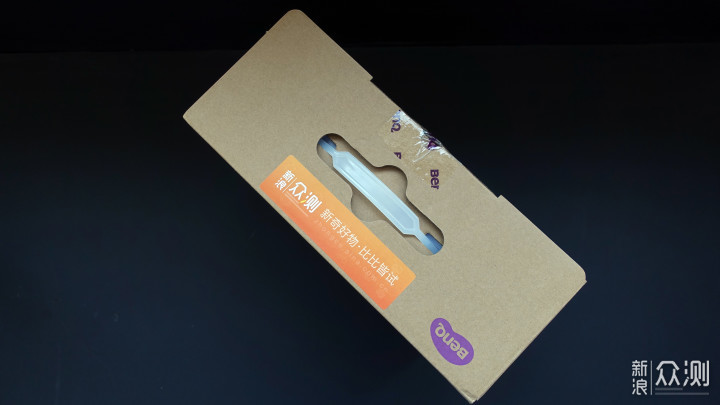
▼包装盒的正面是明基E500的宣传照,同时还可以看到“CIBN互联网电视监制”的字样。

▼在包装盒的侧面可以找到“SmartEco”贴纸,SmartEco是明基BenQ新推出的一种智能节能专利技术,能够实现不损画质而又节省能源消耗的目的,大幅降低耗电量,这回你们要的鱼与熊掌真的可以兼得了。
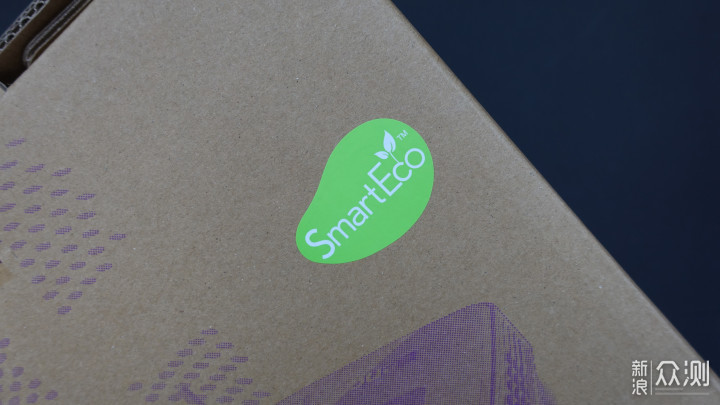
▼迫不及待地打开包装盒,就可以看到高密度填充泡沫,一般贵重的电子产品都会采用这种方式做内衬保护,这种设计既可以隔水防潮,又可以起到防震作用。

▼仔细数一数明基E500的全部家当,其中有明基E500、遥控器、电源线、VGA视频线、无线收发天线、保修卡、软件使用指南、快速使用指南和两节七号电池。为了环保明基这次没有配带详细使用说明书,如果消费者需要可以自行到官网下载。
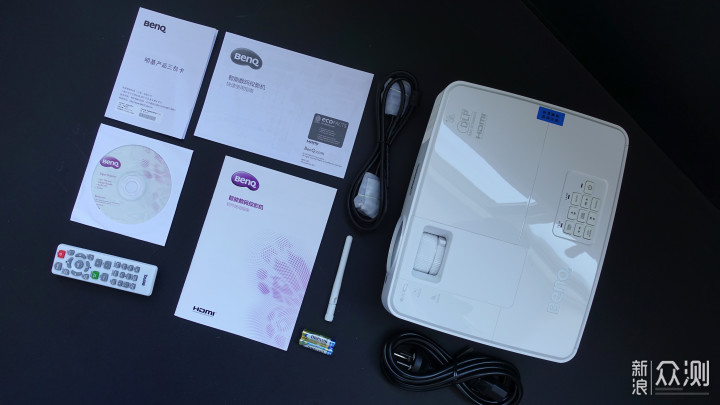
▼明基E500属于智能商务投影,所以在外观设计上并没有太多的花样,所以不管是从哪个角度看明基E500,设计风格都显得非常简洁。

▼正面左侧是大格散热孔,在正面中央有一处“BenQ”Logo标识。

▼正面右侧则是明基E500的全玻璃镜头,长时间使用不易虚焦,镜头的右侧则是红外线遥控传感器,用于接受遥控器的操作指令。不知道为什么这次明基E500的镜头并没有镜头保护盖。

▼明基E500采用DLP投影技术,支持HDMI接口,同时还可以手动调焦和梯形矫正等操作。虽然明基E500不算微投的范畴,但体积仅有283mm*95mm*222mm,重达1.9kg。从顶部也可以看到明基E500体积不是很大。

▼用户可以根据自己需求自行调节缩放圈来控制投影图像的尺寸,明基E500的投射比只有1.96~2.15,大家都知道,投射比越小,在短距离投影的情况下,投影画面越大。说的通俗点,明基E500要想投出80寸的屏幕,投影距离大概为3.2米远。

▼这次明基E500只有手动调焦,没有自动调焦,所以大家还是乖乖手动调焦吧。同时调焦轮和缩放圈都被设计成了细条纹磨砂面,以至于你在拨动这两个东东的时候不会出现手滑现象。

▼明基E500的机身控制面板一共有10个按键,可以进行模式切换、信号源切换、梯形矫正、音量控制、遮屏等操作。除了这10个按键外还有三个指示灯:POWER(电源指示灯)、TEMP(温度警告灯)、LAMP(灯泡指示灯)。不过我想说的的一点是,梯形矫正只能进行上下矫正,并不能进行左右矫正。

▼投影顶部右上角是“DLP”和“HDMI”字样,HDMI对于大家来说肯定不陌生,那么DLP又是什么呢?DLP是“Digital Light Processing”的缩写,即为数字光处理,也就是说这种技术要先把影像信号经过数字处理,然后再把光投影出来。

▼明基E500的左侧是出风口,里边只有一个风扇,主要用来排出投影仪在使用时产生的大量热量。

▼右侧是一个进风口,主要与散热口形成一个通风通道,这样可以有利于热量更快地交换到空气中。

▼在接口方面除了常规的视频接口外,如Computer in(D-sub 15pin)、HDMI(V1.4A)、USB (Type A)、USB(Type Mini B)、Monitor out,还有许多不常用的扩展接口,如Audio out、Mini Jack、RS-232、Speaker等,这也许是我见过接口最全的投影仪了。



▼说完了所有的接口后,忘了一个小尾巴,那就是无线收发天线,可以利用这个小尾巴直接自身发射热点,从而实现文件共享和文件传输。

▼投影仪的底部除了产品参数信息外,还有3个支脚和3个安装孔,供平放和吊装使用。


▼3个支脚一共有2的有橡胶包裹着,剩下1个直接是塑料脚垫,这种设计实在有点看不懂啊。


▼3个支脚中也只有最前面的支脚可以调整高度,需用时只需要轻轻旋出即可。

▼如果你足够仔细的话,可以发现底部还有一个防盗扣,本人觉得这个设计有些鸡肋,一个防盗扣是塑料设计,只要小偷力气足够大,这个防盗扣根本不起作用。

▼明基E500的遥控器也较为小巧,但是其棱角十分分明,触摸起来并没有圆润的舒适感,不过其按键和投影仪上操作面板上的按键材质是一样,按起来弹性十足,其中电源键和智能节能按钮被用红色和绿色作为区分。这里我也提出一个不符合操作逻辑的按键,那就是返回键的位置设计在了众多按键中间,这使我每次盲操作的时候,老是按错。

小结:这一章节主要对明基智能商务投影机E500进行了简单的开箱,同时又对投影的外观做了简要赏析,整体看来这台投影的外观设计应该和市面上80%的外观设计相似,没有什么特别之处,应该符合绝大多数消费者的审美观,不过那两黑一白的支脚设计,我实在没看明白怎么回事。
现在投影是有了,但要想有一个良好的投影体验,投影仪安装位置的选择、投影幕布的选择、投影方式的选择、投影仪开机设置等环节是必不可少的。
▼首先来确定一下投影仪的安装位置,仔细阅读明基E500的快速使用指南后,发现2.5米的投影距离只能投影出60寸的屏幕,由于本人比较懒,喜欢窝在床上观看,所以这次还是把投影安装在了卧室,且我的卧室长为2.6米。
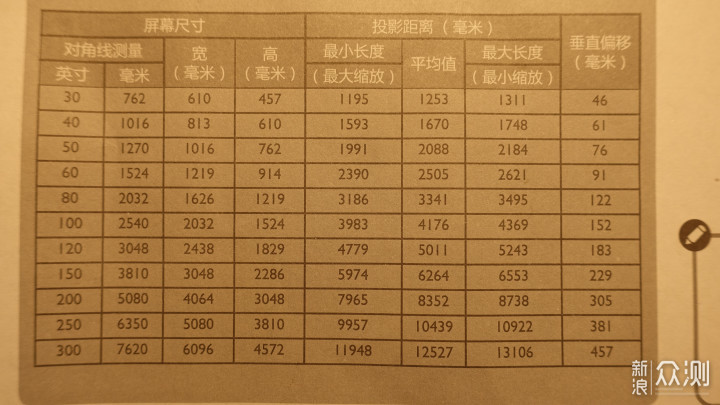
▼然后需要选择一下投影幕布,其中家用的一共有四种幕布,白塑幕、白玻纤、灰玻纤和金属布。这次这里也选择性价比比较高的白玻纤幕布。
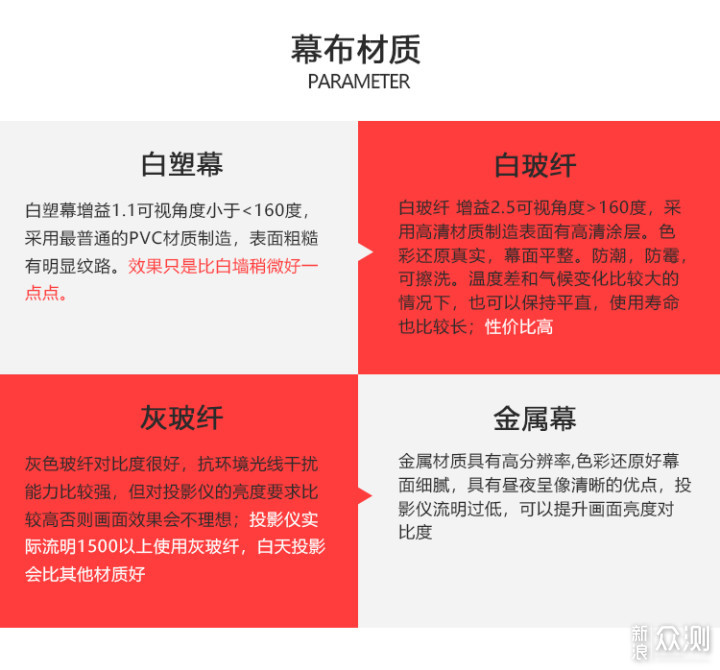
▼接下里需要安装投影,并把需要连接的线材都连接好,同时给遥控器按上电池,这些步骤都比较简单这里就不再赘述了。

▼最后就可以打开明基E500了,整个开机过程大概需要90秒,其中大概有40-50秒是来预热机器的,关机后,如需再次开机使用,在90秒内点击开机键,立即重启。

▼开机后并没有开机广告,而是直接进入到开机画面,且这个开机画面持续时间也就10秒左右。

▼接着就进入了语言选择界面,默认是中文简体,也可以根据自己需求选择自己熟悉的语种。
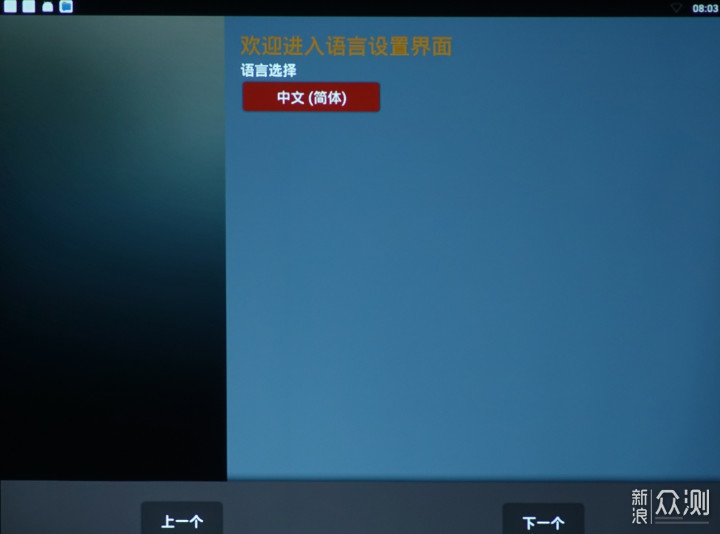
▼然后又进入了联网环节,只是遥控器上没有对应的9键按钮,输入WiFi密码时,稍显的麻烦一些。
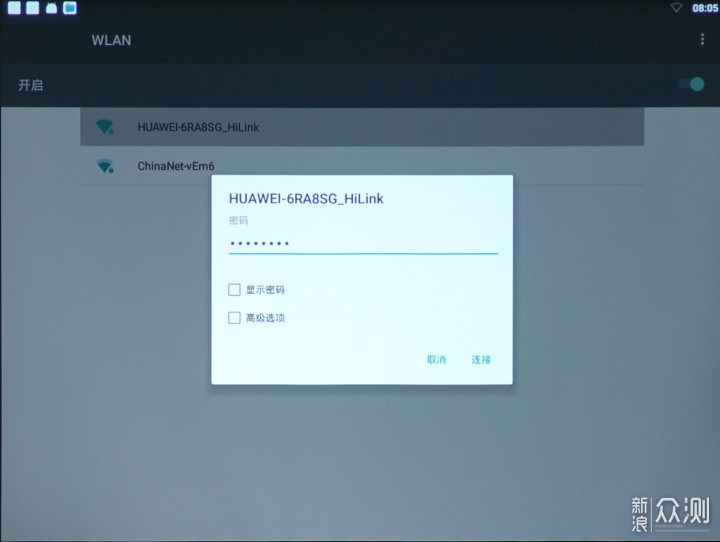
▼通过以上简单几步设置,就可以完成智能投影初始化配置。
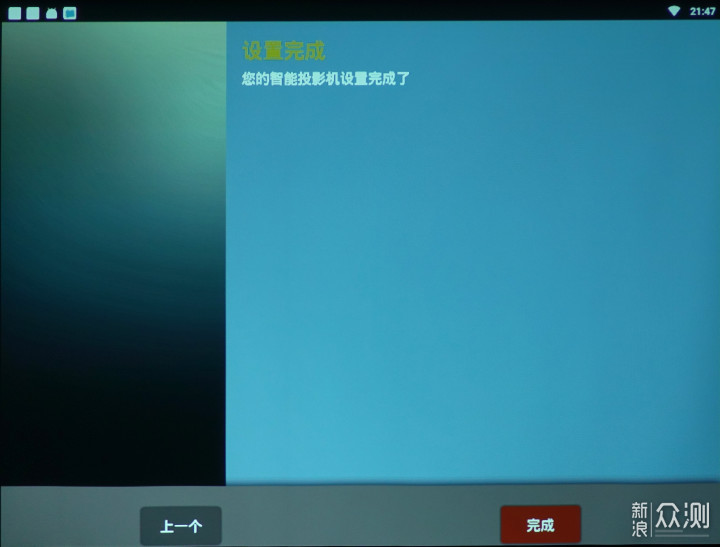
▼明基E500一共有六级菜单,分别为显示、图片、信号源、系统基本设置、系统高级设置和当前系统状态。在【显示】菜单中,可以对梯形失真进行校正,同时还可以进行数码变焦;在【图片】菜单中,主要对亮度、对比度、色温和3D色彩管理等进行设置;在【信号源】菜单中,可以打开或者关闭快速自动搜索和色彩空间转换;在【系统基本设置】中,可以选择投影机的安装方式,一共有四种:桌上正投、桌上背投、吊装正投和吊装背投,而本次安装正是采用了桌上正投的方式。在【系统高级设置】中,可以进行波特率设置;在【信息】菜单中,可以查看当前系统状态,这里分辨率显示为1280*720,但是官方给出的分辨率为1024*768,不知道是不是官方说明有误,且分别率不可进行修改。
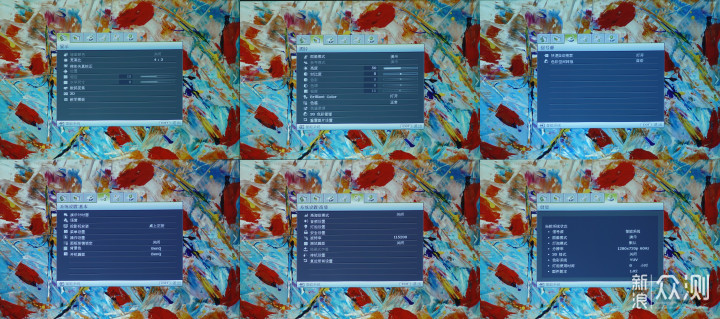
▼明基E500还提供了丰富的显示模式,其中有演示模式、电影模式、明亮模式和用户自定义模式。演示模式,适合静态文件演示,文字细节呈现好;电影模式,适合室内环境光偏暗,增强电影画面色彩;明亮模式,适合环境光非常明亮的情况下使用;用户模式,用户可根据自我喜好,自定义画面表现。
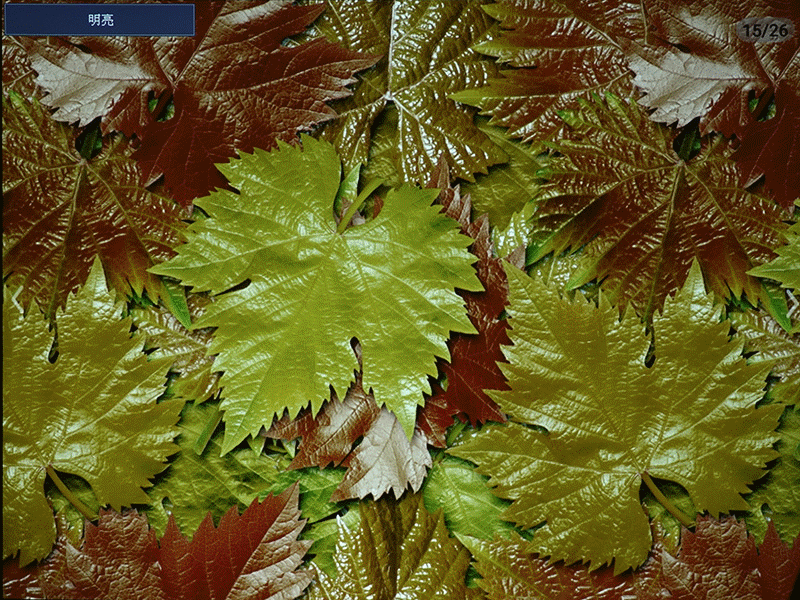
▼在第一次开机的时候,有时候需要进行梯形矫正,但是明基E500只提供了上下梯形矫正,并没有左右梯形矫正。
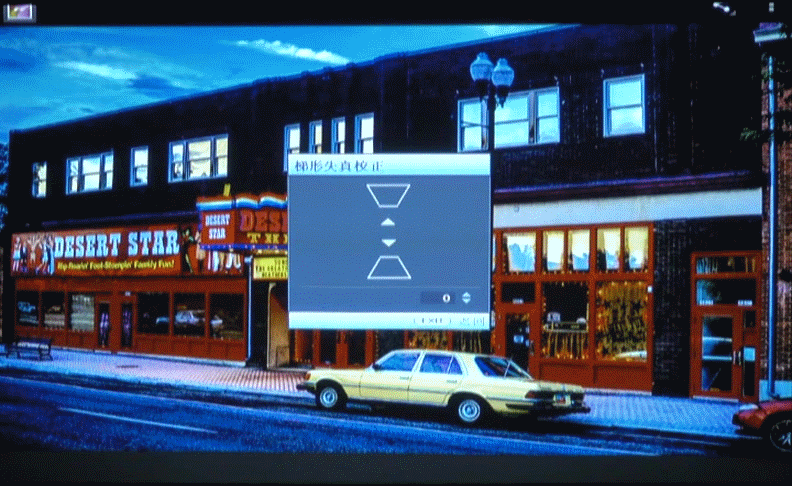
小结:这一部分主要针对投影仪安装位置的选择、投影幕布的选择、投影方式的选择、投影仪开机设置进行了详细说明,整体操作下来,明基E500并没有太多的复杂的操作步骤,这主要因为其操作系统和电视安卓系统类似,只要之前操作过智能电视,那么上手这台明基E500也并非难事。
明基E500定位的是商务智能系列而不是家用投影仪,所以这一章节主要介绍一下明基E500有哪些实用的的商务办公功能?
▼首先来看看明基E500的连接方式,其一共有三种:直连投屏、电脑投屏和手机投屏三种,这里主要讲述电脑投屏和手机投屏这两种方式,因为直连投屏方式和其他用线连接的投影仪没有什么区别。

▼明基E500支持Windows、Mac、Android、iOS四大平台无线投影,手机、平板、笔记本画面一键切换投影到幕布,而不需要借助外接无线模组,从此告别变换报告人时频繁的插拔步骤和等待时间,但是要想实现这个无线投屏功能,必须先去官网下载相应的驱动。
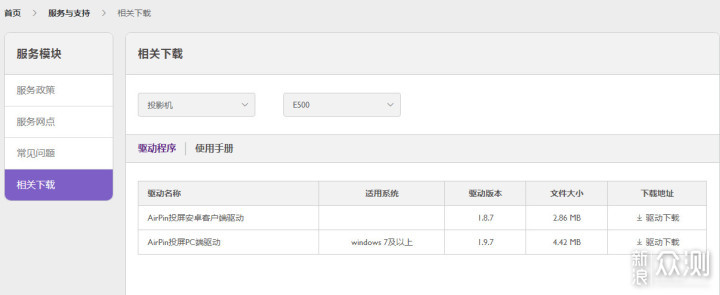
▼先来看看电脑投屏,电脑投屏一共有两种方式。一种是处于同一局域网环境下,可以通过DLNA推送到投影仪;另一种是将投影仪的WiFi热点打开,然后电脑连接“BenQ PRJ”,通过AirPinPcSender软件进行屏幕镜像到ATV@17操作,即可进行投屏。
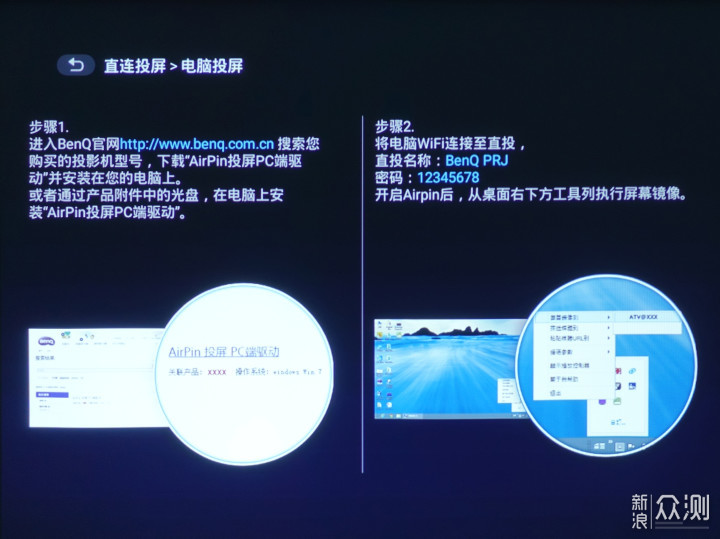
▼两种方式可以根据用户需求自行选择,投屏效果如下。

▼手机投屏和电脑投屏一样也有两种方式。一种是处于同一局域网环境下,Android手机需要开启镜像,然后在投影机端打开“Miracast”软件进行连接,连接成功后就可以进行镜像投屏;另一种是将投影仪的WiFi热点打开,然后手机连接“BenQ PRJ”打开“AirPin”App进行投屏,不过现在这个软件并不完善,一方面只能进行视频、音频、图片、文档等文件投射,另一方面并不能进行镜面投屏。
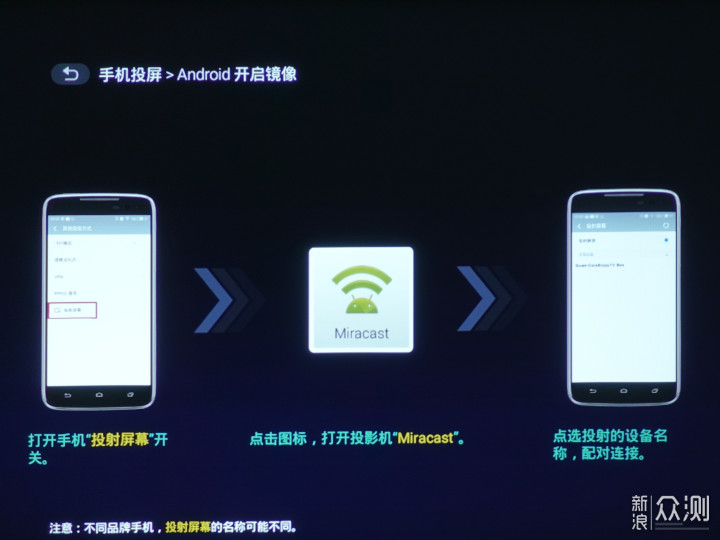
▼下边是采用第一种手机投屏方式的效果展示。


▼在文件读取方面也有两种方式,一种是从本机读取,另一种是U盘直读。
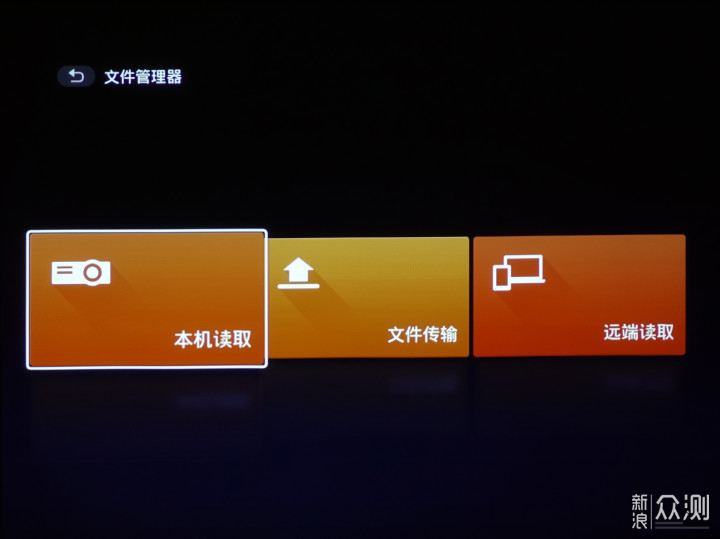
▼选择本机读取,并按OK键进入下一界面,接着选择需打开的Word/Excel/PPT/PDF/图片/视频/音频等多种格式文件。

▼选择U盘直读也有两种方式,一种是U盘插到投影机后侧USB接口,在弹出的提示框中选择“所有文件“,选择对应磁盘,并找到需打开的Word/Excel/PPT/PDF/图片/视频/音频等多种格式文件;另一种是遥控器方向键向左,调出如下界面,选择“USB“,进入下一界面,选择对应磁盘,并找到需打开的Word/Excel/PPT/PDF/图片/视频/音频等多种格式文件。
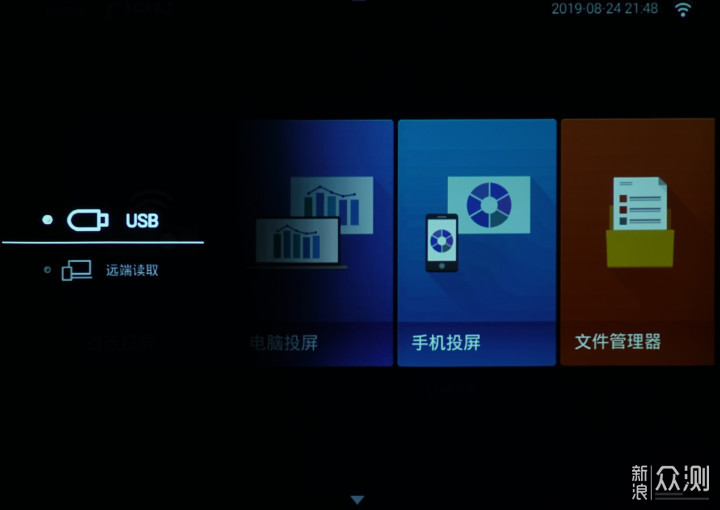
▼最后给出一份文件格式读取列表,可以看到明基E500不能读取CAJ文档和WEBM视频文件,读取WAV是可以读出来,但是播放时有所卡顿。

▼会议开始前,与会者可以通过明基智能商务系统将简报文件上传指定位置,但投影仪和电脑必须位于同一局域网中。
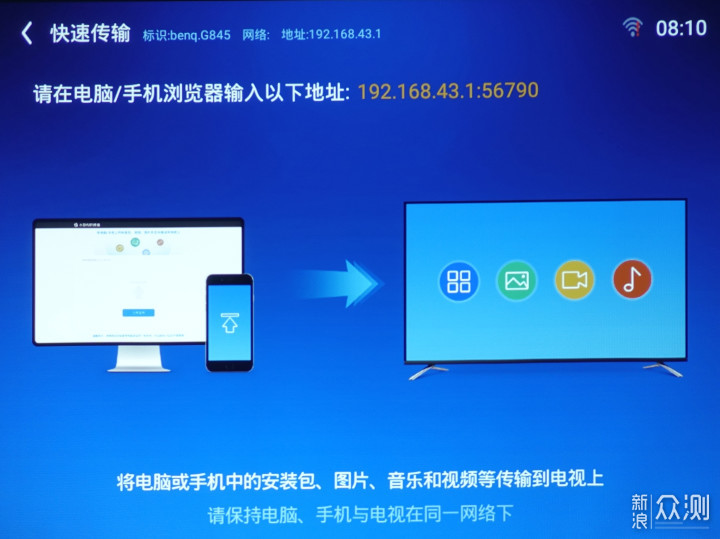
▼操作步骤也相对简单,只需要在电脑或手机浏览器登录网址192.168.43.1:56790即可,这时会跳转到小白快速传输界面,选择需要上传的文件即可。
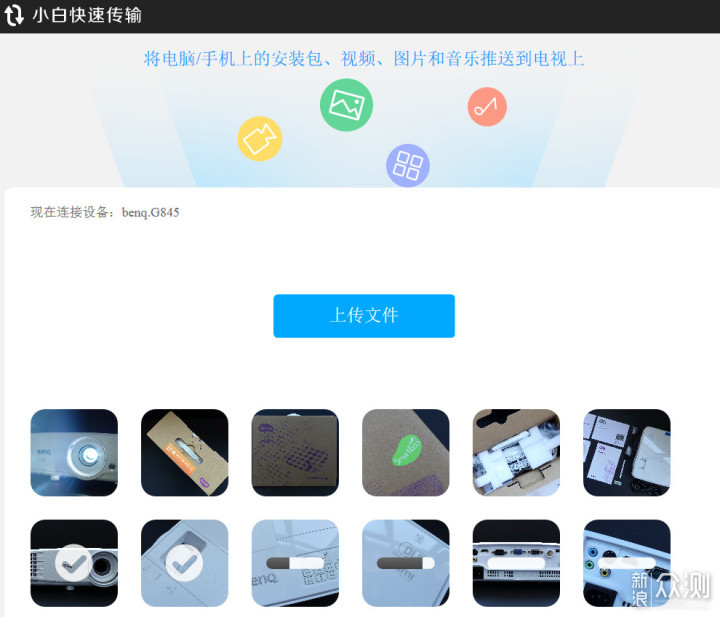
▼在投影仪端就可以看到上传的文件,可通过局域网将会议室外电脑资料下载到投影机中,方便以后读取。
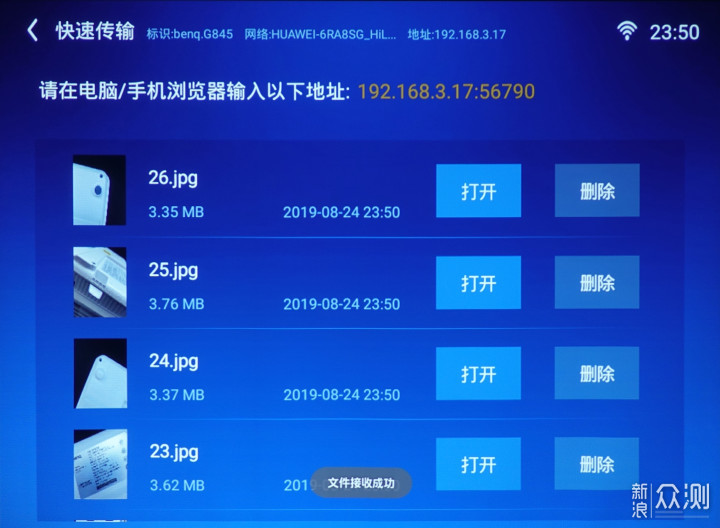
▼明基E500还有一个比较实用的功能,那就是远端访问功能。选择“手工添加“,并在弹出的界面的”设备地址“,输入同局域网内,需读取的设备的IP地址;如果目标设备已设登陆密码,在此过程中,对应需输入。
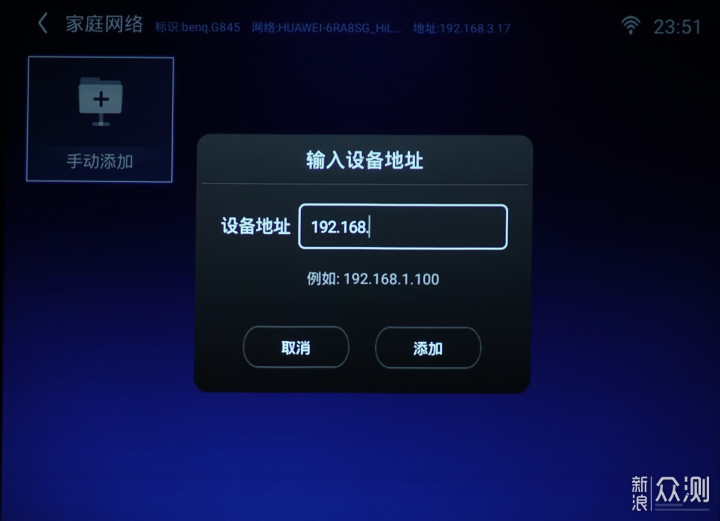
▼出现目标设备IP命名的图标后,选中进入,可看到目标设备(电脑)已预设好的共享文件夹。
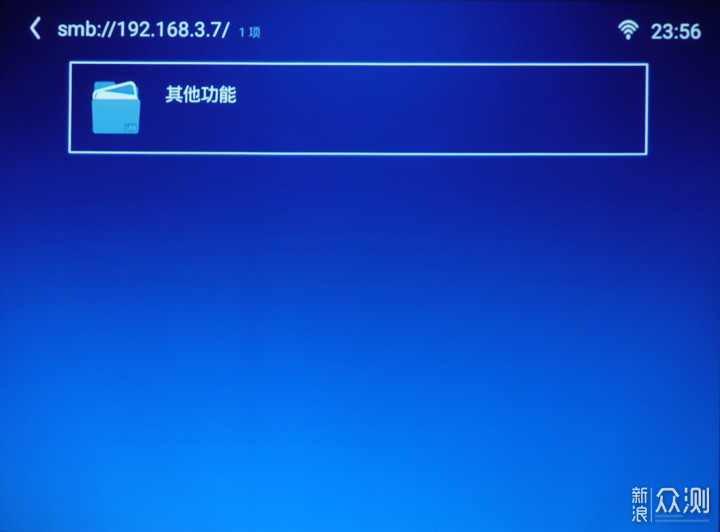
▼通过“悟空遥控”App,即可实现手机遥控,一共有五种交互逻辑:按键模式、手势模式、滑鼠模式、键盘模式、手柄模式等,用户可根据自己喜好自行选择。
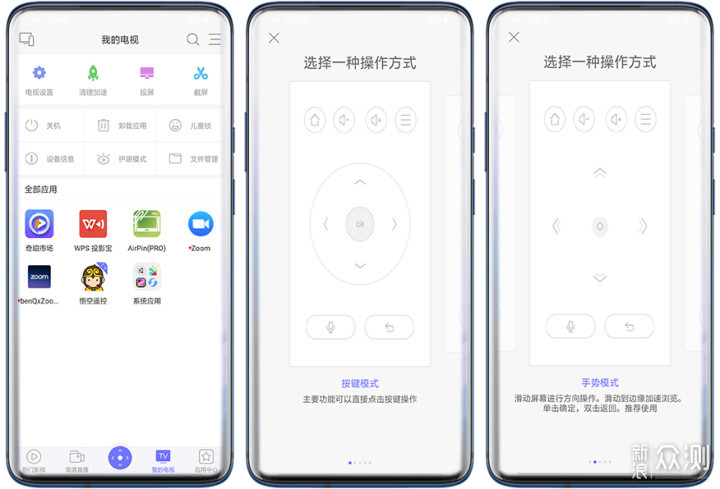
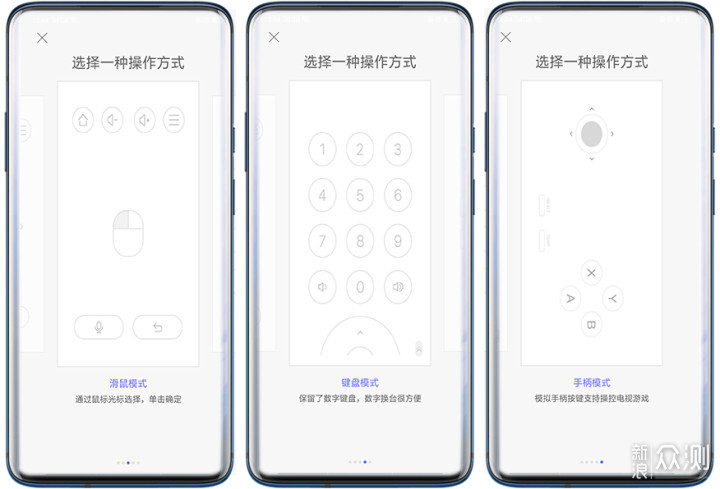
▼这次明基E500还集成了Zoom多人手机云视频会议软件,可为用户提供兼备高清视频会议与移动网络会议功能的免费云视频通话服务。不过个人看来,这个云视频会议并不能保证保密性。
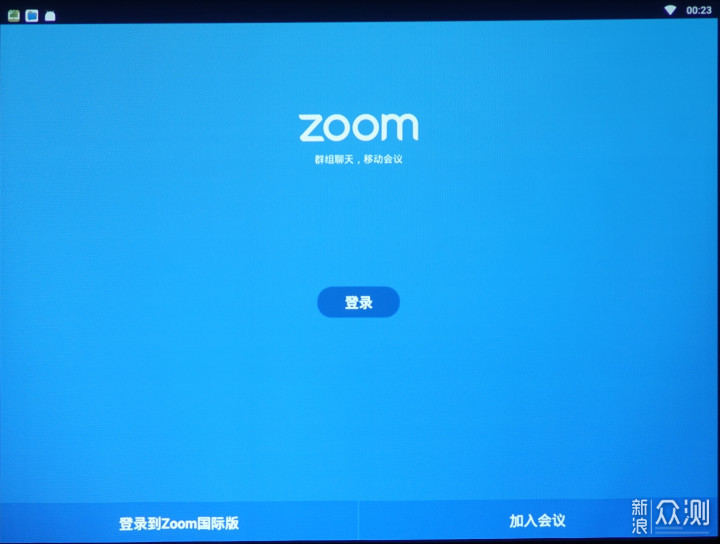
▼在应用列表中可以查看安装的应用,也可以长按“OK”键,卸载所选应用。
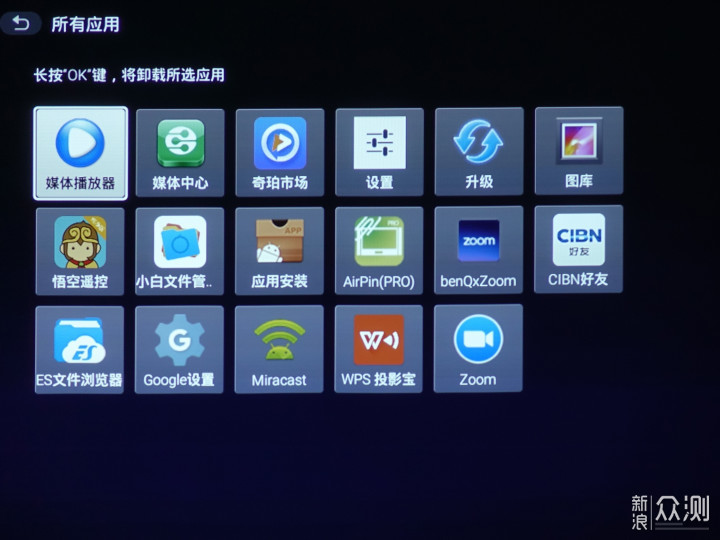
▼明基E500自带了奇珀市场,分为推荐、游戏、教育和工具四类,个人感觉不如其他应用市场好用。
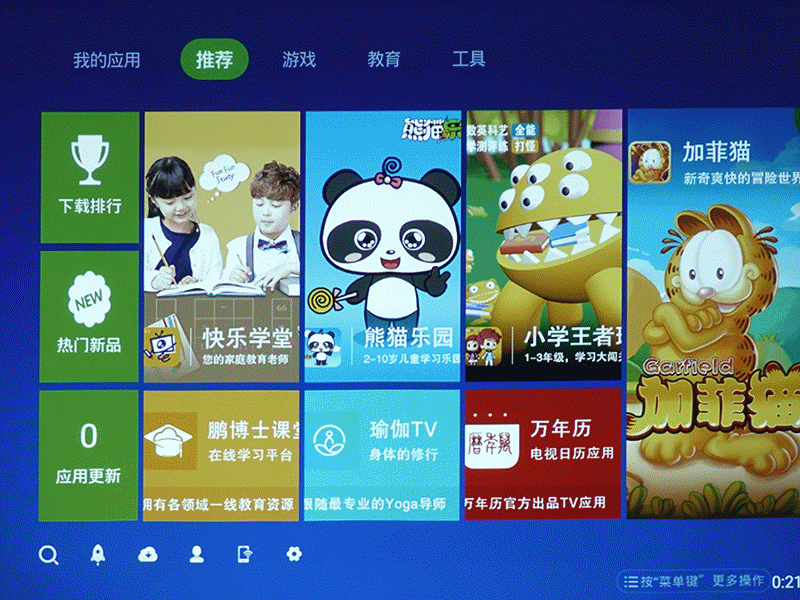
▼最后说一个小问题,在CIBN互联网电视认证的时候,明基E500老是提示网络问题。

小结:最后总结一下明基E500的商务功能,全平台无线投影,支持Windows系统、iOS系统、安卓手机、安卓Pad、iPhone、iPad;免PC简报,既可以本机读取,又可以U盘直读,甚至可以通过局域网调用指定电脑预设的共享文件;跨平台文件传输,通过投影机IP地址,即可实现上传下载文件;支持云视频会议系统,注册账号登陆后,即可实现视频会议功能;“悟空遥控”App有多种操作逻辑可供用户选择。
虽然是一台智能商务投影仪,但有时候也不免会用于图片浏览和视频播放用途,影响图片和视频观看体验的有两个因素,一个是投影仪的芯片,另一个就是投影仪的镜头,上网查了半天也没有找到这两个元件的参数配置。
▼首先来看看分别率测试,官方分辨率为1024*768,但是在实际体验的时候发现分辨率为1280×720,用4K电视分别率测试图测试效果如下,毕竟也就720P,咱们也不能要求太多。

▼再来看看基本颜色显示,在测试基本颜色显示的时候,显示模式选择为明亮模式,从下边四种颜色可以看出蓝色的显示效果最好,最接近于真实蓝色,其他三种颜色都多少存在色差,整体偏暗。

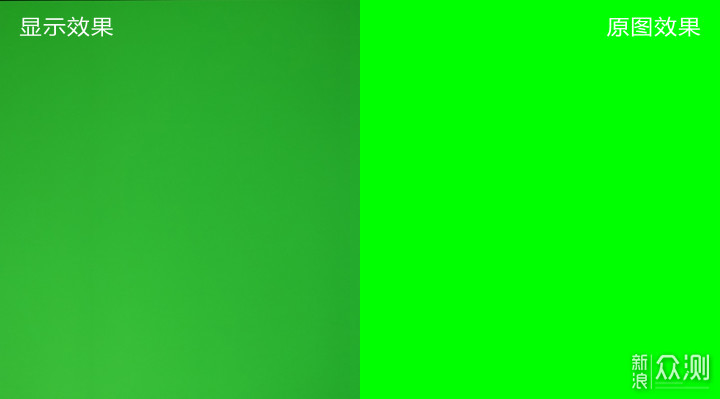
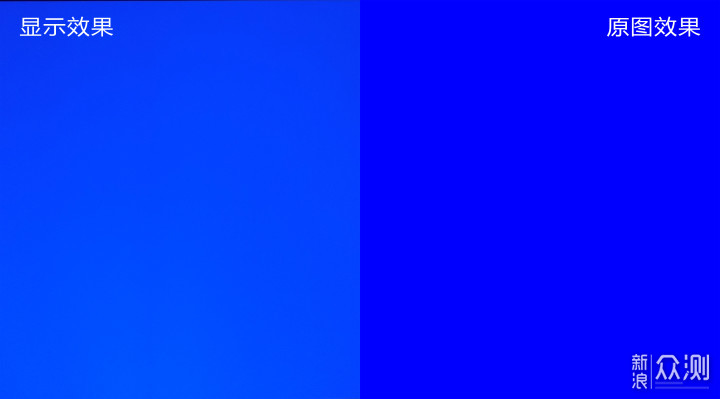
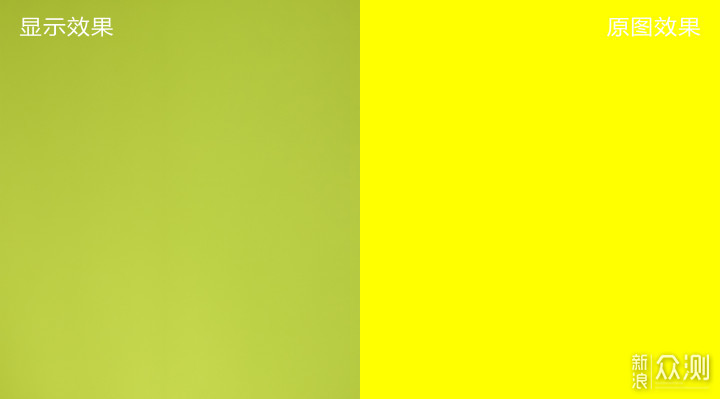
▼根据下图的色彩过渡测试图可以看出,投影仪对紫色、蓝色的还原比较好,其中过渡层次还比较分明,不过还是整体色彩还原稍显发暗。
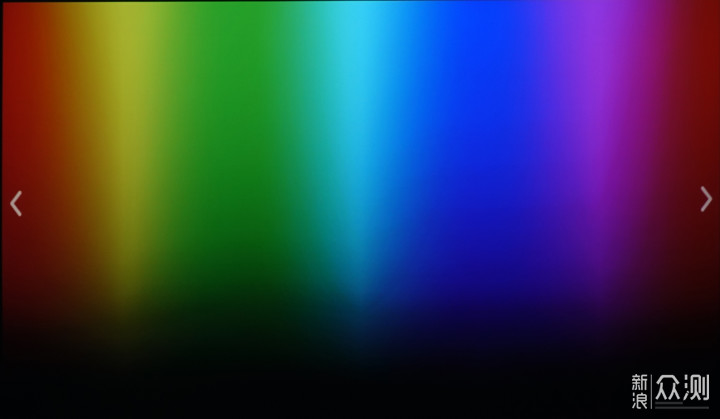
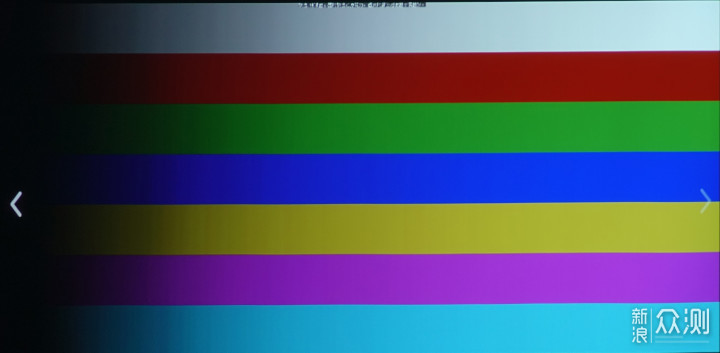
▼再通过几张样张显示来看看色彩显示如何,通过显示效果和原图效果对比后,发现显示效果色彩显示似乎有些偏冷。

显示效果

原图效果
▼尤其这组小孩的肤色显示上还有点过曝。


原图效果
▼这组对比照片要稍好于前两组,但颜色还原也整体发暗。

显示效果

原图效果
其实亮度对于普通消费者来说有一种误解,人们普遍认为亮度越大画质越清晰,其实两者并没有必然的关系。举个简单的例子,在同一亮度条件下,人们越容易把注意力放在亮度较大的物体身上。早些年投影机亮度的标准很模糊,后来这几年随着行业逐渐规范,就出现了“ANSI亮度”准则。亮度值越大于环境亮度值,人们就能越看的清,但是也并不是亮度越大越好,亮度越大同时给眼睛造成的损伤也越大哦。明基E500采用DLP投影技术,标称亮度为3300流明,对比度为13000:1,那么它到底是否名副其实呢?
▼其中这组对比测试包含了夜晚关灯、夜晚开灯、白天(拉窗帘)和原图的显示效果,发现夜晚关灯情况下的显示效果最好,夜晚开灯和白天(拉窗帘)两种显示效果差不多。

对比图

显示效果-关灯

显示效果-开灯

显示效果-白天

原图效果
▼在颜色比较丰富的场景下,开灯效果和关灯效果似乎差不多,但是在白天的场景下,出现了发雾的情况。


显示效果-关灯

显示效果开灯

显示效果-白天

原图效果
▼明暗场景下的层次感也是评价投影仪的重要标准,用4K256灰阶图测试行了测试,灰阶图测试直观明了,从下图看到的色块越多,屏幕的黑白层次感就越强,可以看到最亮与最暗显示过度非常自然。
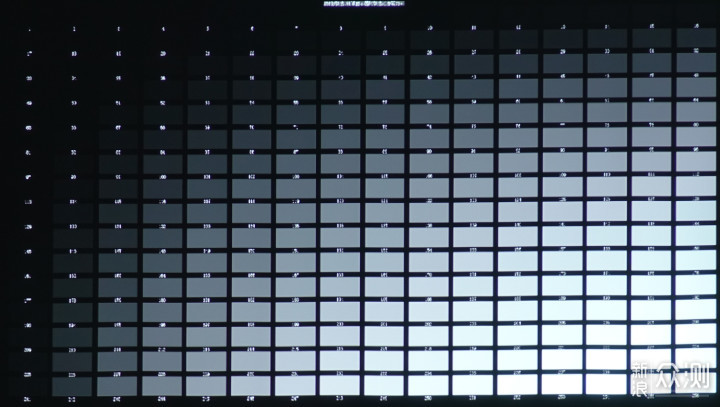
▼再通过两组样照来说明一下,可以看到明基E500的暗部细节并不是很丰富。
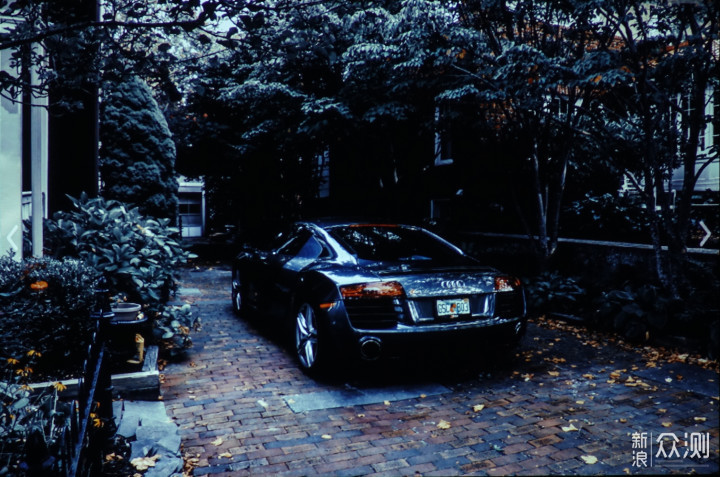
显示效果-关灯

原图效果
▼尤其这组对比比较明显的是,在原图中汽车的玻璃还能看到窗户,而在显示效果中一点窗户的影子都看不到。

显示效果-关灯

原图效果
▼既然是智能商务投影仪,它绝大部分的工作还是PPT演示,在测试这一部分的时候,已经把显示模式调为演示模式,在白底黑字的PPT中,可以看到文字显示比较清晰。

▼在黑底白字的PPT演示中,文字显示也比较正常,并没有出现过曝模糊不清。

▼这是在白天打开的DOC文件,可以看到文字边缘稍微有些发糊,但是文字整体还是能辨认得清楚的。
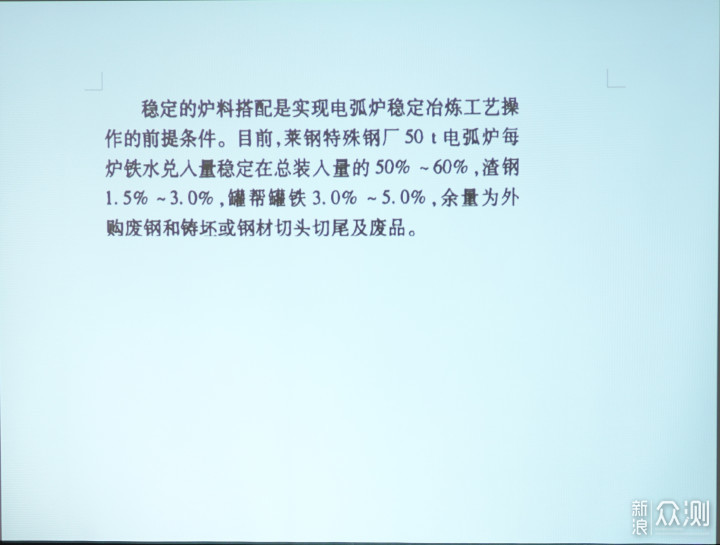
▼最后再来看看明基E500的影音效果如何,明基E500被定义为商务办公,所以什么HDR10,什么动态补偿技术,在它身上肯定找不到,而且它也只有一个2W扬声器,在影音环节的测试,我也只是为了测评的完整性而做的。从视频结果来看,明基E500的显示效果尚可,画面还比较干净,音质效果也可以接受,但是并没有环绕立体声效果。PS:请选择高清模式观看。
▼在下面一段关于食物的视频,这段视频中刀切蔬菜的时候,出现了少许不连续,仔细看的话就可以看到,同时在有些场景下,有少许过曝现象。
▼明基E500的功率大约为290W左右,其中产生的热量主要有投影仪左侧的散热孔散出,经过三小时稳定运转后,其最高温度可达到73.6℃,看来这个散热孔一定要保持畅通,同时家里有小孩的用户,尽量让小孩远离这个散热孔。

▼其产生的噪音也大多是散热风扇产生的,在靠近散热孔位置的噪音最高可达到59.6分贝,此时环境噪声大概在30分贝左右。

▼明基E500一共有三种省电模式可以选择,其中在高亮模式下,灯泡使用寿命为4500个小时,节能模式下,灯泡使用寿命为6000个小时,在长寿灯泡模式下,灯泡使用寿命为6500个小时。

▼在高亮模式下,耗电功率为247.3W。

▼在节能模式下,耗电功率为206.3W。

▼在长寿灯泡模式下,耗电功率为218.7W,三种模式比较下来,应该是节能模式最省电。而官方所说的SartEco节能技术在节能模式下灯泡寿命长达10000小时,只是只使用灯泡的情况下,算是一个理论值吧。

小结:明基E500采用DLP投影技术,标称亮度为3300流明,对比度为13000:1,即使在白天环境下,也能够看清文字显示;在颜色还原方面除了蓝色还原比较准确外,其他颜色都稍微有些发暗;在色阶方面,白场表现尚可,但是在暗场方面,细节不够丰富;在温度、噪音和功耗方面,都尚在可接受的范围内。
经过两周多的使用,明基E500虽然是早些时候的产品,但一点也不属于现役产品。明基E500在外观上和其他投影仪比较相似,不过后边那个小尾巴倒是挺有意思的,因为好多投影并没有外置天线。在对投影仪安装位置的选择、投影幕布的选择、投影方式的选择,对于家里初装投影的同学来说,一定要仔细专研一番,因为安装位置一旦固定就不容易更改,对于投影仪的操作来说,对于玩过智能手机和智能电视的人来说,应该比较容易上手。对于明基E500的商务办公功能,也算是它的主要卖点,全平台无线投影、免PC简报、跨平台文件传输、支持云视频会议系统和多种操作逻辑的手机遥控器,足以避免繁复的线连操作和漫长的等待时间。明基E500这次采用DLP投影技术,标称亮度为3300流明,对比度为13000:1,即使在白天环境下,仍能够清晰显示,同时在温度、噪音和功耗方面,都在消费者可接受的范围内。